Kuidas Facebookis küsitlust luua?

Kui otsite, kuidas luua Facebookis küsitlust, et saada inimeste arvamust, siis meilt leiate kõik lahendused alates sündmustest, messengerist kuni looni; saate Facebookis küsitluse luua.
Täna, ilma igasuguse hoiatuseta, taaskäivitus mu Windows 10 arvuti juhuslikult ja ma nägin ainult sinist taaskäivituskuva. See ärritas mind artikli kirjutamise ajal.
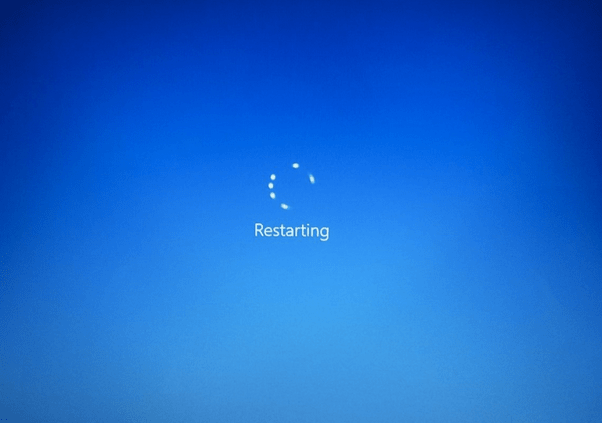
Kuid mul oli õnne lahendada arvuti juhusliku taaskäivitamise probleem. Seega, kui ka teie olete selle probleemiga kokku puutunud, ärge muretsege. Meil on arvuti juhusliku taaskäivitamise jaoks lahendus.
Arvuti juhusliku taaskäivitamise probleemi lahendamine opsüsteemides Windows 10, 8 ja 7
Tavaliselt BSOD ( Blue Screen of Death ) puhul Windows taaskäivitub ja see on normaalne. Kuid kui arvuti taaskäivitub ilma veata, muutub see probleemiks. Mitmed kasutajad on teatanud juhusliku arvuti taaskäivitamise probleemist ilma hoiatuse või veateateta. Kui see juhtub töötades, mängides, esitlust tehes või midagi olulist kirjutades, võime töö kaotada. Seetõttu on põhjuse teadmine ja selle parandamine oluline. Niisiis, siin selgitame, miks see juhtub ja kuidas parandada süsteemi juhuslikku taaskäivitamist.
Mis võib põhjustada arvuti juhusliku taaskäivitamise Windowsi operatsioonisüsteemis?
Arvuti automaatse taaskäivitamise eest vastutavad mõned asjad. Need on järgmised:
Teisisõnu võib öelda, et probleem on seotud RAM-i, GPU või PSU-ga (eriti kui see juhtub ülekuumenemise tõttu). Kuid mõnel juhul võib rikutud graafikadraiver põhjustada ka juhuslikke arvuti taaskäivitusprobleeme.
Nüüd teame Windowsi automaatse juhusliku taaskäivitamise levinud põhjust. Õpime, kuidas seda parandada.
Kuidas parandada arvuti juhuslikku taaskäivitamist
Siin selgitame 4 parandust, mille abil saate probleemi lahendada. Mõnel õnnestub probleem pärast esimest parandamist lahendada ja mõnel tuleb neid kõiki proovida. Nii et tehke lihtsalt allapoole ja vaadake, milline lahendus teie jaoks sobib.
Keela automaatse taaskäivitamise funktsioon
Sageli seisate selle probleemiga silmitsi vigaste taaskäivitusfunktsiooni sätete tõttu. Seetõttu peame selle välja lülitama, et kontrollida, kas see põhjustab probleemi. Et õppida, kuidas seda teha, järgige alltoodud samme.
1. Tippige Windowsi otsinguribale Minu arvuti (kui kasutate operatsioonisüsteemi Windows 10, näete seda arvutit). Klõpsake parempoolsel paanil nuppu Atribuudid.
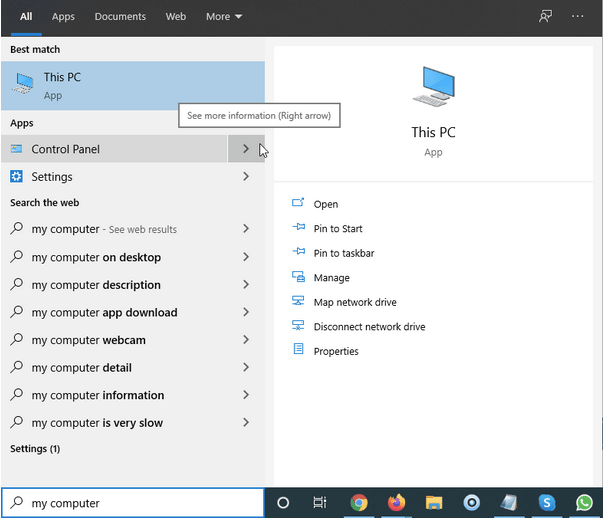
2. Klõpsake nuppu Täpsemad süsteemisätted.
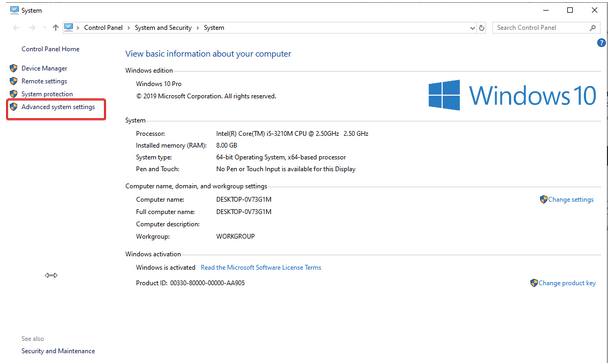
3. Avanevas uues aknas klõpsake jaotises Käivitamine ja taastamine nuppu Setting.
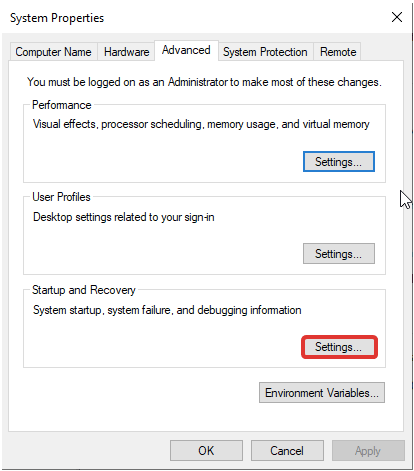
4. Siin tühjendage ruut Automaatselt taaskäivitage > OK.
5. Kui olete lõpetanud, kasutage oma Windowsi süsteemi nagu teeksite ja vaadake, kas teil ei teki juhuslikku taaskäivitust.
Kui see töötab hästi, siis teate, et probleemiks oli funktsiooni automaatne taaskäivitamine. Kui see aga ei aita, liikuge järgmise sammu juurde.
Toiteseadete muutmine
1. Vajutage klahve Windows + X ja valige menüüst Toitesuvandid.
2. Klõpsake Täiendavad toiteseaded.
3. Nüüd klõpsake nuppu Muuda plaani sätteid
4. Klõpsake nuppu Muuda täpsemaid toiteseadeid
5. Veenduge, et näete siin valikut Tasakaalustatud [Aktiivne]. Nüüd kerige alla ja otsige üles Protsessori toitehaldus. Laiendage seda ja klõpsake nuppu Minimaalne protsessori käivitamine. Siin määrake Aku protsent ja Protsentuaalselt ühendatud see madalale olekule, näiteks 5% või isegi 0% > Rakenda > Ok
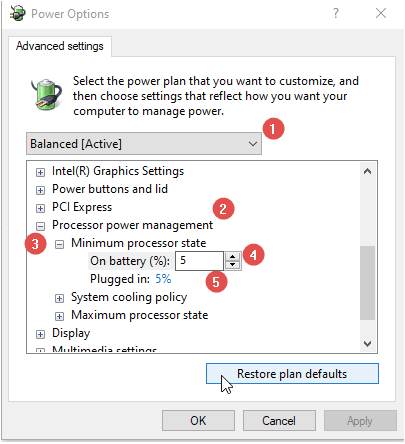
6. Nüüd kasutage oma arvutit ja teil ei tohiks probleeme tekkida.
Installige uuesti graafikakaardi draiver
Aegunud, rikutud või vigane graafikakaardi draiver võib samuti põhjustada juhuslikke arvuti taaskäivitusprobleeme. Selle parandamiseks saate draiverit seadmehalduri kaudu käsitsi värskendada . Kui aga leiate, et see on liiga tehniline või pole enesekindel, võite töölt Smart Driver Care'i jätta .
See Windowsiga ühilduv draiverite värskendamise tarkvara kontrollib automaatselt teie süsteemi aegunud ja rikutud draiverite suhtes. Selle kasutamiseks ei pea te oma süsteemi kohta teavet ega muretsema õige või vale draiveri installimise pärast. Smart Driver Care võimaldab värskendada aegunud draivereid ja süsteemitarkvara. Draivereid saate värskendada nii tasuta kui ka tasulise versiooni abil. Ainus erinevus on see, et kui kasutate draiverite värskendamiseks tasuta versiooni, peate iga aegunud draiveri kõrval klõpsama suvandit Värskenda draiverit. Kui aga kasutate tasulist versiooni, saab draivereid värskendada vaid kahe klõpsuga. Mitte ainult see, vaid saate ka 60-päevase raha tagasi garantii.
Smart Driver Care'i kasutamiseks ja juhusliku arvuti taaskäivitamise lahendamiseks toimige järgmiselt.
1. Laadige alla ja installige rakendus Smart Driver Care
2. Klõpsake nuppu Scan Now, et lubada Smart Driver Care'il süsteemis aegunud ja vigaste draiverite leidmiseks skannida.
3. Oodake, kuni skannimine on lõppenud
4. Nüüd klõpsake graafikadraiveri kõrval nuppu Värskenda draiverit. See laadib draiveri automaatselt alla ja installib. (peate seda tegema, kui kasutate tasuta versiooni.) Kui aga kasutate tasulist versiooni, võite klõpsata käsul Värskenda kõik ja värskendada kõiki aegunud draivereid.
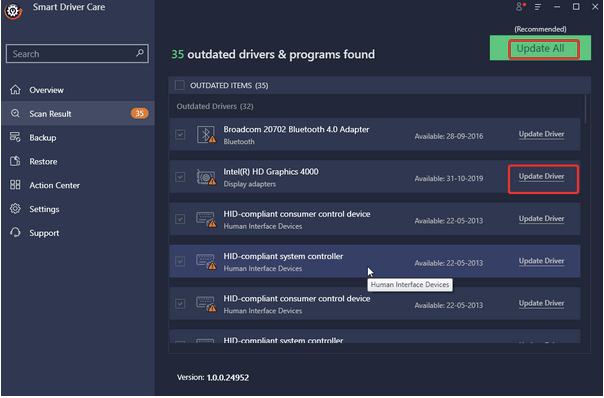
5. Kui olete lõpetanud, taaskäivitage süsteem muudatuste rakendamiseks.
6. Kasutage oma süsteemi nii, et teil ei tohiks probleeme tekkida.
Kontrollige toiteallikat
Mõnikord võib toiteploki (PSU) probleemi tõttu tekkida juhuslik arvuti taaskäivitamine. Probleemide kontrollimiseks vahetage toitekaablid ja toiteplokid välja. Nüüd vaadake, kas olete probleemiga silmitsi seisnud. Kui ei, siis toiteplokk ja kaablid olid vigased.
See on kõik. Loodetavasti lahendati teie probleemi lahenduste kasutamine. Andke meile teada, milline meetod teie jaoks töötas. Kommenteerige julgelt ja jagage oma ettepanekuid kommentaaride kastis.
Kui otsite, kuidas luua Facebookis küsitlust, et saada inimeste arvamust, siis meilt leiate kõik lahendused alates sündmustest, messengerist kuni looni; saate Facebookis küsitluse luua.
Kas soovite aegunud pääsmeid kustutada ja Apple Walleti korda teha? Järgige selles artiklis, kuidas Apple Walletist üksusi eemaldada.
Olenemata sellest, kas olete täiskasvanud või noor, võite proovida neid värvimisrakendusi, et vallandada oma loovus ja rahustada meelt.
See õpetus näitab, kuidas lahendada probleem, kuna Apple iPhone'i või iPadi seade kuvab vales asukohas.
Vaadake, kuidas saate režiimi Mitte segada iPadis lubada ja hallata, et saaksite keskenduda sellele, mida tuleb teha. Siin on juhised, mida järgida.
Vaadake erinevaid viise, kuidas saate oma iPadi klaviatuuri suuremaks muuta ilma kolmanda osapoole rakenduseta. Vaadake ka, kuidas klaviatuur rakendusega muutub.
Kas seisate silmitsi sellega, et iTunes ei tuvasta oma Windows 11 arvutis iPhone'i või iPadi viga? Proovige neid tõestatud meetodeid probleemi koheseks lahendamiseks!
Kas tunnete, et teie iPad ei anna tööd kiiresti? Kas te ei saa uusimale iPadOS-ile üle minna? Siit leiate märgid, mis näitavad, et peate iPadi uuendama!
Kas otsite juhiseid, kuidas Excelis automaatset salvestamist sisse lülitada? Lugege seda juhendit automaatse salvestamise sisselülitamise kohta Excelis Macis, Windows 11-s ja iPadis.
Vaadake, kuidas saate Microsoft Edge'i paroole kontrolli all hoida ja takistada brauserit tulevasi paroole salvestamast.







